最近重新安装了Windows 10的系统,但安装完成后进入设备管理器时发现:
其他设备
PCI简单通讯控制器、PCI内存控制器、PCI数据捕获和信号处理控制器、SM总线控制器、USB2.O-CRW和未知设备都带有黄色【!】
显示适配器也不正常,显示的是:
Microsoft基本显示适配器
Microsoft基本显示适配器
这个问题,还是第一次遇到,如何解决这个问题呢?
重新安装了Windows 10的系统,但安装完成后进入设备管理器,发现:
其他设备
PCI简单通讯控制器
PCI内存控制器
PCI数据捕获和信号处理控制器
SM总线控制器
USB2.O-CRW
未知设备
前显示黄色【!】
显示适配器下的也不正常,显示的是:
Microsoft基本显示适配器
Microsoft基本显示适配器
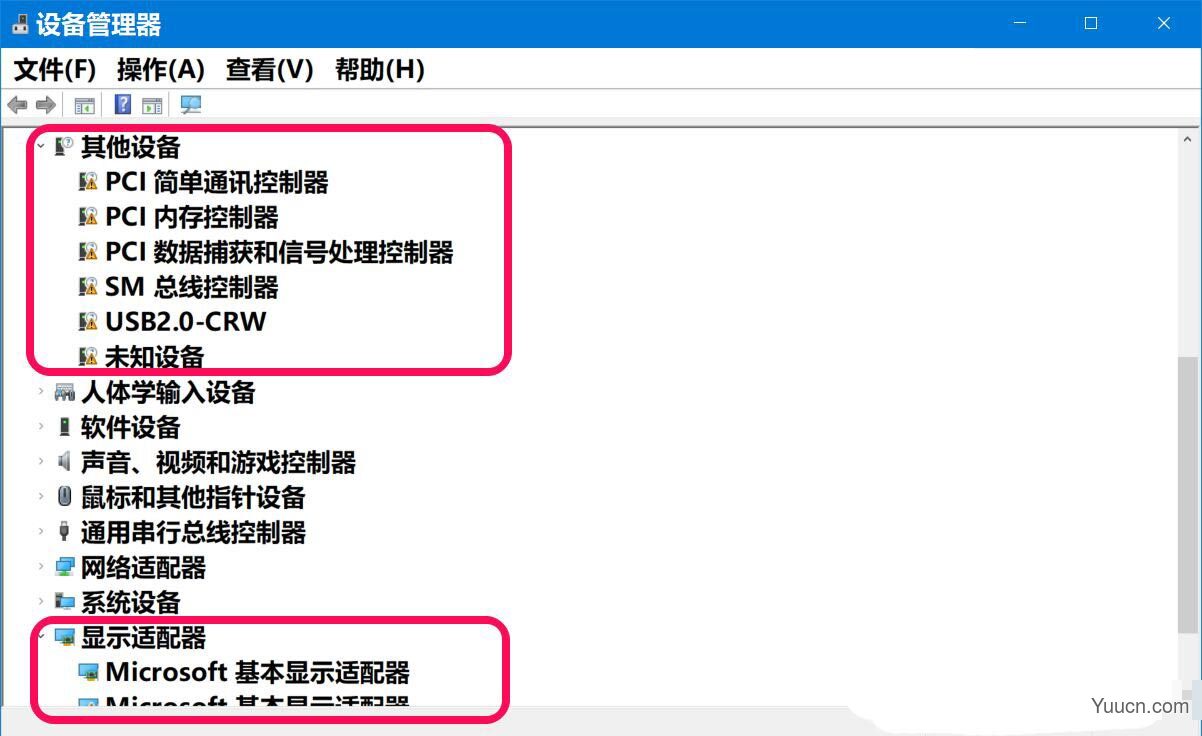
重装Win10系统更新驱动程序教程
遇到上述问题,主要是驱动程序没有更新,所以解决的方法是更新驱动程序,方法如下:
进入 Wiindows 设置,点击:更新和安全;
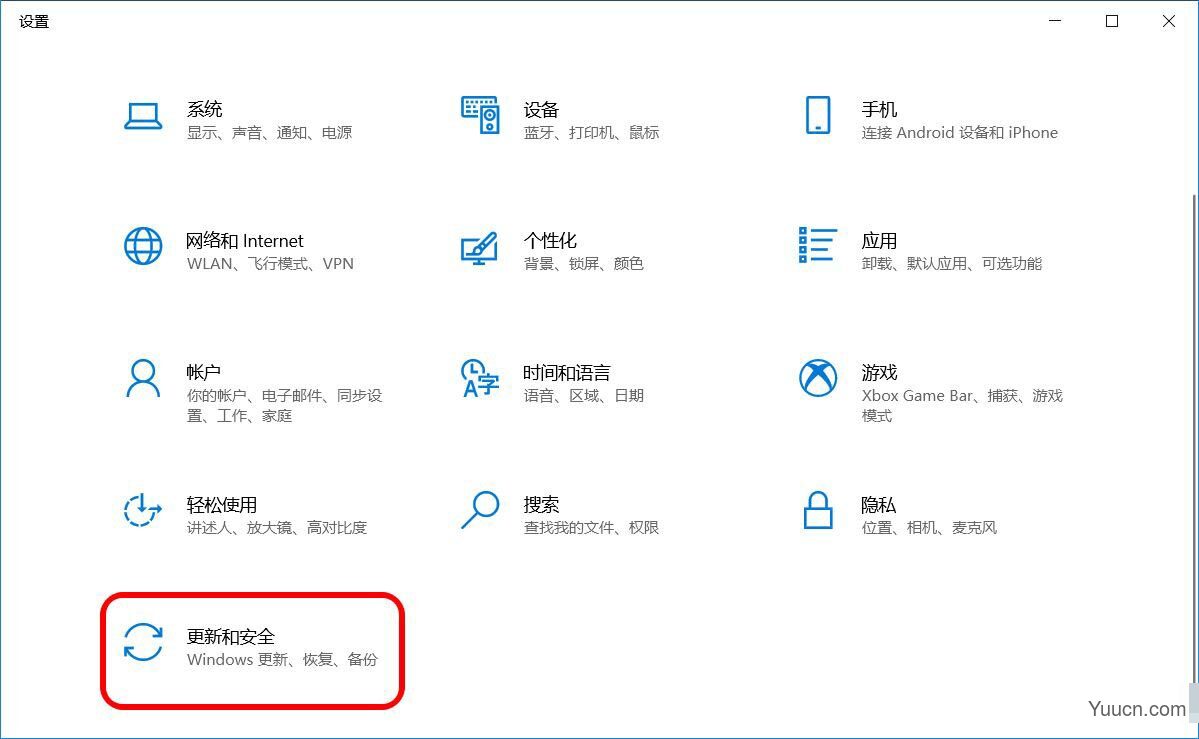
在Windows更新右侧窗口中,我们点击:查看可选更新;
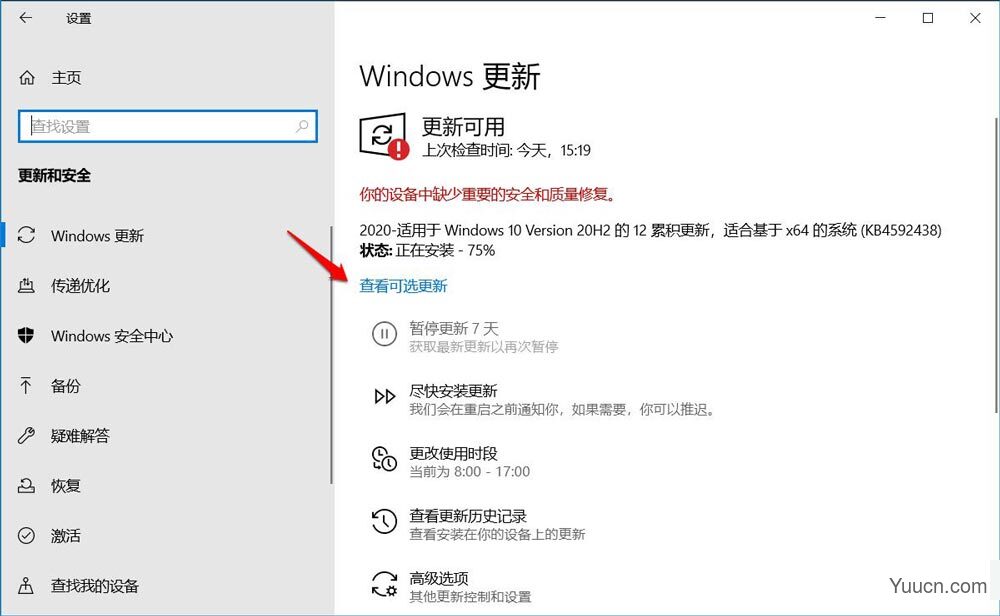
在打开的可选更新窗口中,我们点击驱动程序更新前的【>】符号;
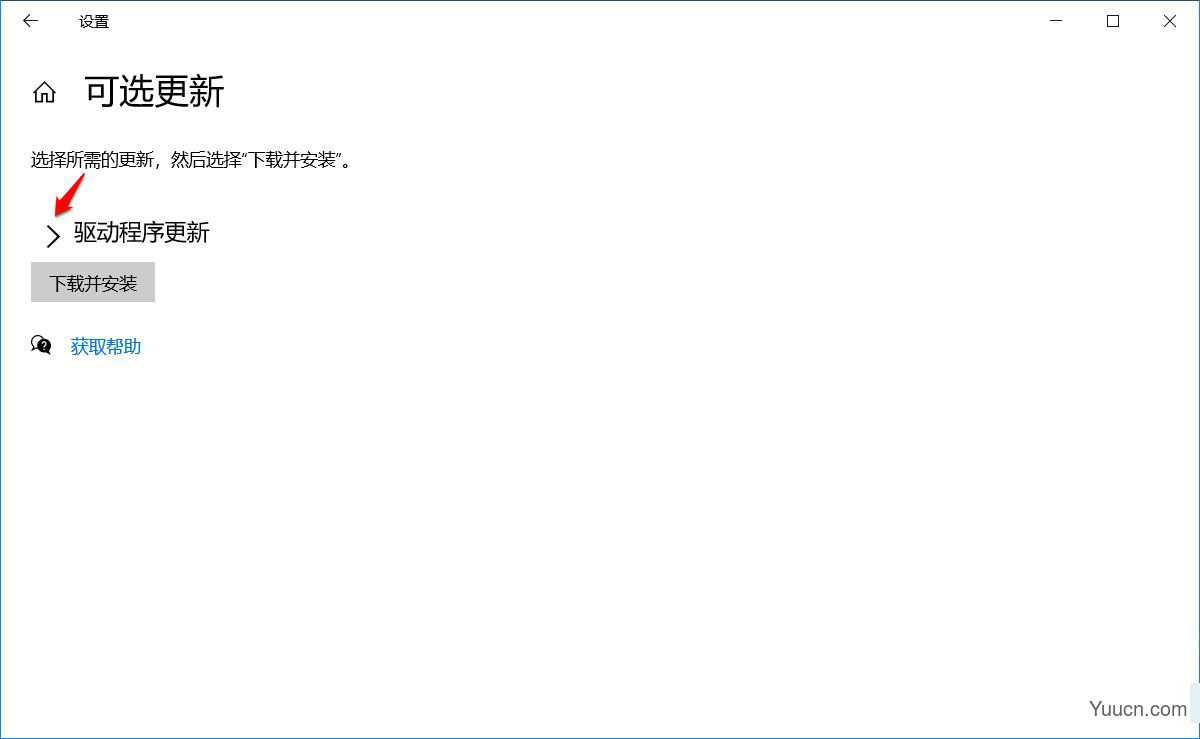
点击【>】符号后,便展开了系统提供的所有可选驱动程序,我们在驱动程序前面的复选框内打勾,如:
☑lntel Corporation - Bluetooth - 10/15/2017 12:00:00 AM - 20.10.0.5:lntel
英特尔公司-蓝牙- 10/15/2017
☑Realtek Semiconductor Corp.- MEDIA - 2/12/2019 12:00:00 AM - 6.0.1.8633
Realtek半导体公司-媒体-- 2/12/2019
☑INTEL - System - 7/18/196812:00:00 AM - 10.1.1.45
英特尔-系统-7/18/1968
☑NVIDIA - Display - 26.21.14.3187
NVIDIA-显示器-26.21.14.3187
☑lntel - System - 11.7.0.1057
英特尔-系统-11.7.0.1057
......
注意:其中有一些是重复的驱动程序,如:INTEL - System - 7/18/196812:00:00 AM - 10.1.1.45
如果我们不清楚,就全部打勾好了。
然后再点击:下载并安装;
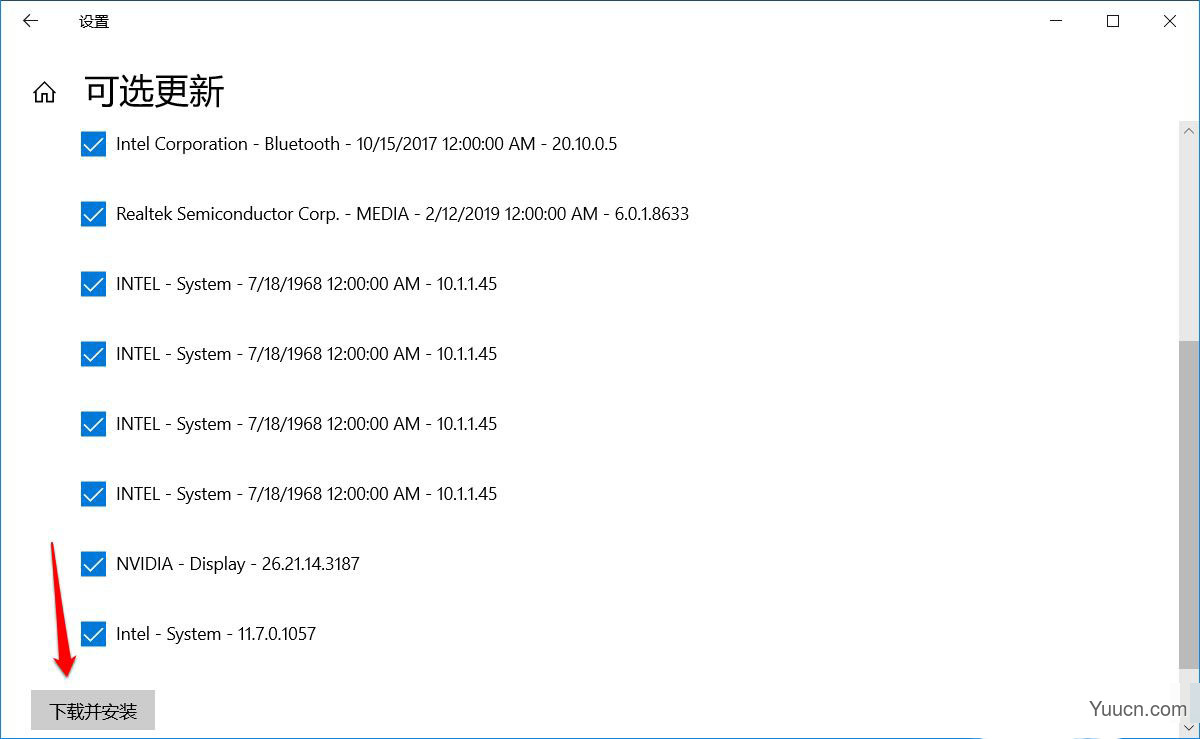
安装完成一部分驱动程序后,系统要求重启,我们点击重新启动,启动后,进入设备管理器,可以看到【其他设备】项已消失,黄色【!】也已全部消失;
但显示适配器项中还显示不正常:
由原来的 Microsoft基本显示适配器 更换为:
Intel(R) HD Graphics 630
NVIDIA GeForce GTX 1050 Ti (有黄色!)
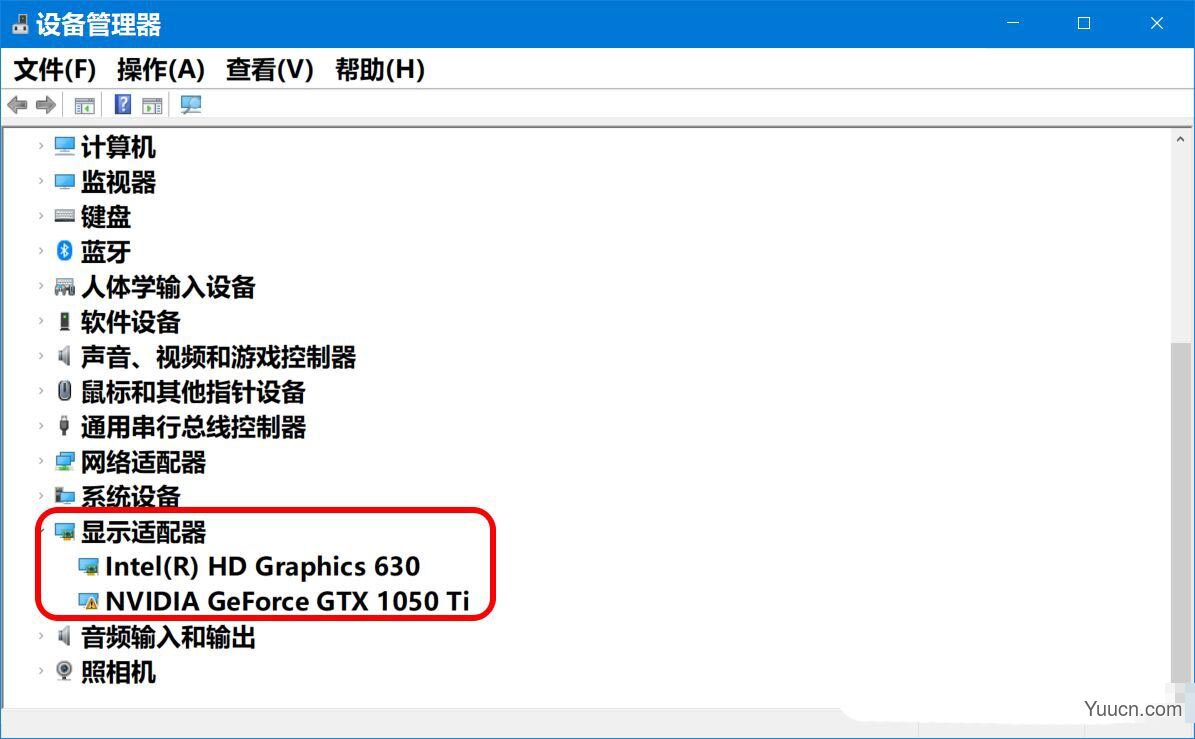
进入Windows 设置 - Windows 更新,可以看到下面两项驱动程序的安装正在等待重启:
NVIDIA - Display - 26.21.14.3187 :NVIDIA-显示器-26.21.14.3187
INTEL - System - 7/18/1968 12:00:00 AM - 10.1.1.45 :英特尔-系统-7/18/1968
我们点击:立即重新启动;
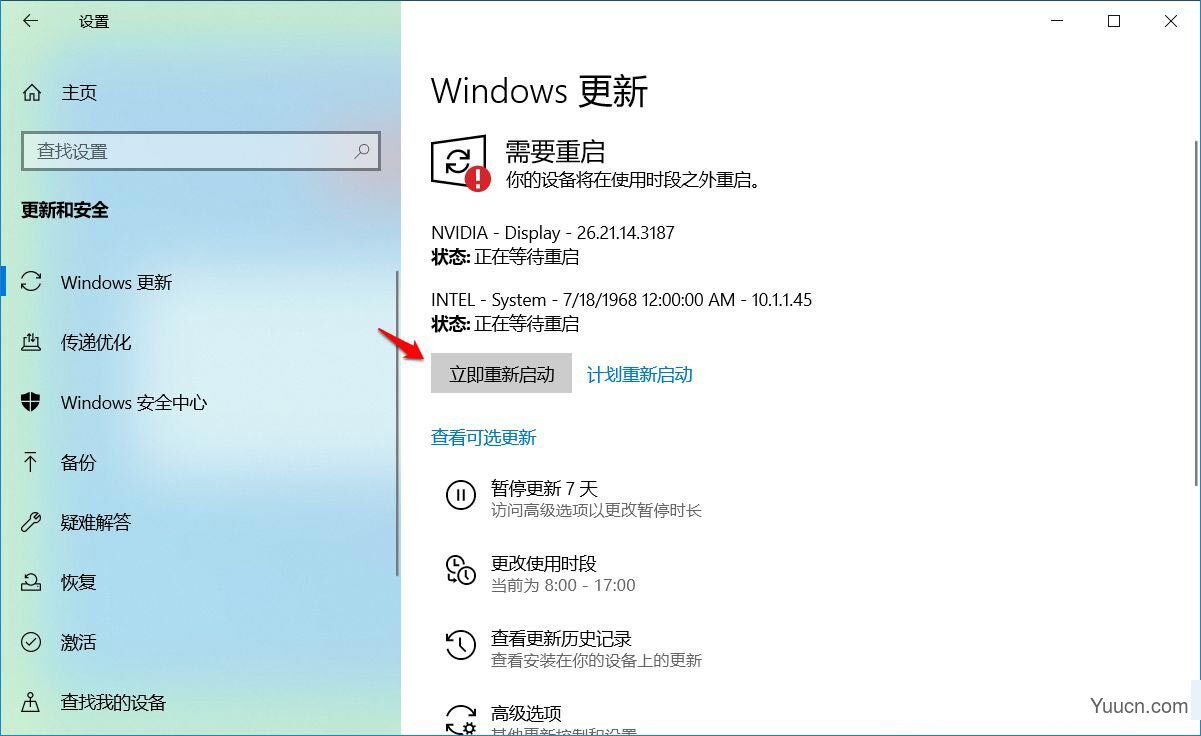
重启计算机,进入系统桌面后,再进入 设备管理器,可以看到:
lntel(R) HD Graphics 630
NVIDIA GeForce GTX 1050 Ti
显示适配器恢复正常。

以上就是重装Win10系统更新驱动程序教程,供朋友们参考,希望大家喜欢,请继续关注电脑学习网。
相关推荐:
Win10怎么查看声卡驱动程序详细信息?
Win10怎么更改驱动器号? win10更改驱动器号和路径的教程
Win10玩游戏提示显卡驱动已停止响应怎么办? 重置显卡驱动的技巧